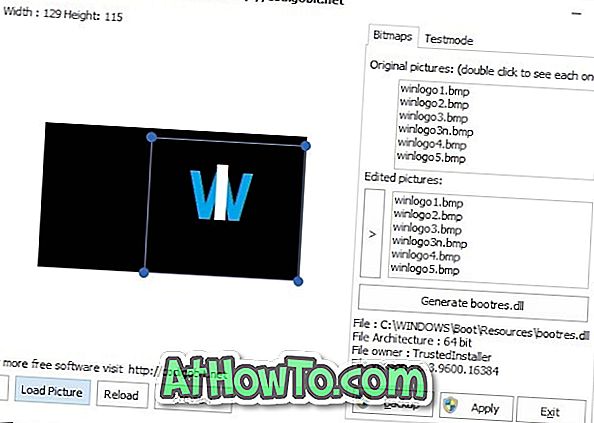Hver iterasjon av TeamViewer er fullpakket med et par fantastiske funksjoner. Fjernutskrift er sannsynligvis en av de beste og nyttige funksjonene som er tilgjengelige i versjon 8.0 og over versjoner. Med ekstern utskrift kan du bruke skriveren til å skrive ut nettsider, dokumenter eller bilder som er lagret på en ekstern datamaskin.

Hvis du for eksempel fjernkontrollerer eller får tilgang til Windows-nettbrettet fra den utskrevne PC-en din, kan du bruke skriveren til å skrive ut dokumenter og bilder som er lagret på Windows-nettbrettet.
Brukere som kjører TeamViewer vil kanskje vite hvordan man bruker ekstern utskrift. I denne veiledningen skal vi vise deg hvordan du gjør ekstern utskrift ved hjelp av TeamViewer-programvaren. Følg instruksjonene nedenfor for å gjøre ekstern utskrift ved hjelp av TeamViewer.
Fjernutskrift ved hjelp av TeamViewer
MERK: Du må kjøre TeamViewer 8.0 eller over versjoner for å kunne bruke Remote Printing-funksjonen.
Trinn 1: Start TeamViewer-programvaren på begge maskinene og skriv inn IDen til den eksterne maskinen, klikk Koble til partner, skriv inn passordet til den eksterne maskinen og klikk deretter på Log på-knappen for å etablere forbindelsen.


Trinn 2: På en av de to tilkoblede maskinene klikker du på Tilbehør og klikker deretter Fjernutskrift . Du vil se en melding som ber deg om å installere TeamViewer ekstern utskriftsdriver på begge maskinene. Klikk Fortsett-knappen for å installere.


Trinn 3: Under sesjonen kan du bare åpne et bilde på den eksterne PCen, og deretter trykke Ctrl + P hurtigtast for å åpne skriverdialogboksen og deretter klikke OK, skriv ut det valgte bildet eller dokumentet.

Alternativt, hvis du surfer på den eksterne datamaskinen og vil ta en utskrift, kan du ganske enkelt bruke kommandoen Ctrl + P, velge skriveren, og klikk deretter eller trykk Skriv ut-knappen for å skrive ut det valgte bildet eller dokumentet i skriveren. Lykke til!